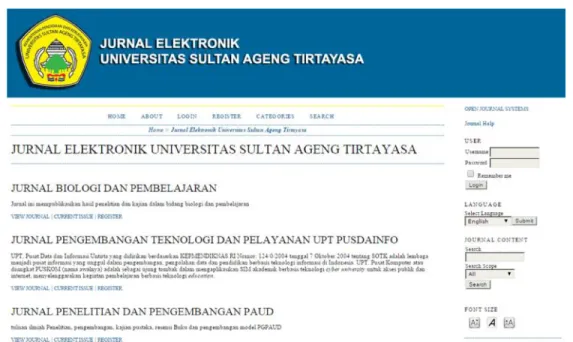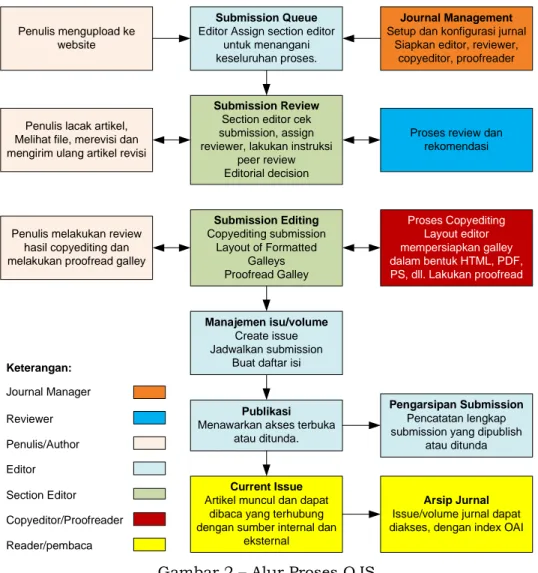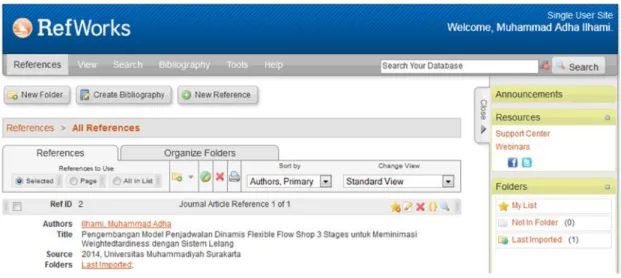TRAINING MODUL
OPEN JOURNAL SYSTEM
Universitas Sultan Ageng Tirtayasa
Daftar Isi
Daftar Isi 1
Kata Pengantar 2
Pendahuluan 3
Pelatihan 1 : Citation Menggunakan Mendeley Desktop 6
Pelatihan 2 : Konversi File ke Pdf 10
Pelatihan 3 : Mendaftar ke Google Scholar 11
Pelatihan 4 : Setup Journal as Journal Manager 14
Pelatihan 5 : Submission Queue (Author) 20
Pelatihan 6 : Submission Review (Editor – Reviewer) 26
Kata Pengantar
Puji syukur kehadirat Allah SWT. atas selesainya pembuatan Modul Pelatihan Pengelolaan Open Journal System ini. Motivasi dibuatnya modul ini adalah dalam rangka memenuhi sebuah tekad, yaitu tekad Universitas Sultan Ageng Tirtayasa (Untirta) untuk memajukan pengelolaan jurnal secara elektronik. Mimpi yang pernah dibangun pada tahun 2012, namun sampan tertunda karena berbagai hal.
Untirta, melalui Ketua LPPM Untirta, kemudian membangkitkan kembali tekad itu pada tahun 2014. Aplikasi dibangun dan disiapkan begitu pula infrastruktur. Namun kendala pemahaman pengelola jurnal cetak menjadi kendala dalam pengelolaan jurnal elektronik dengan menggunakan Open Journal System (OJS). Maka dari itu LPPM Untirta dengan menggandeng UPT. Pusat Data dan Informasi Untirta mencoba membangun aplikasi OJS pada awal tahun dan di akhir tahun 2014 ini UPT. Pusdainfo membuat modul pelatihan yang diperuntukkan kepada calon pengelola. Bersamaan dengan itu pula modul ini digunakan untuk materi pelatihan jurnal elektronik yang akan diselenggarakan di UPT. Pusdainfo.
Modul pelatihan ini dipersembahkan khususnya bagi seluruh pengelola jurnal elektronik Untirta, dan secara umum kepada masyarakat luas sebagai bentuk wujud pengabdian dan sumbang knowledge Untirta kepada masyarakat. Terima kasih disampaikan secara bisakhusus kepada Ketua LPPM Untirta atas inisiatif dan dukungannya terhadap perkembangan jurnal elektronik Untirta, dan seluruh pihak yang terlibat di dalamnya mulai dari perancangan aplikasi (Lely Herlina, Ramdhan Juliansyah, Arie Fachmi), pengembangan modul, dan hingga saat pelatihan (Satria Kusumah, Anggit Rachman, Sadaryono Suwahyo).
Serang, Desember 2014 Penulis
Pendahuluan
Open Journal Systems atau (OJS) adalah sebuah sistem manajeman konten berbasis web
yang khusus dibuat untuk menangani keseluruhan proses manajemen publikasi ilmiah dari proses callfor paper, peer review, hingga penerbitan dalam bentuk on-line.
Gambar 1 – Tampilan Homehttp://jurnal.untirta.ac.id Manfaat
Dengan Open Journal System (OJS) ini kita dapat mengambil banyak manfaat. Manfaatnya yaitu untuk mengelola jurnal-jurnal yang telah diterbitkan sehingga terarsipkan dengan baik. Selain itu dengan Open Journal System (OJS) dapat mengotomatisasikan proses pengiriman artikel (submission), editing, review dan lain-lain yang terkait dengan pengelolaan jurnal.
Entitas Pengelola OJS
Journal Manager :
Bertanggungjawab untuk menyiapkan situs web jurnal, mengkonfigurasi opsi-opsi sistem, dan mengelola akun user. Journal Manager juga memiliki akses untuk mengelola fitur-fitur jurnal, dan dapat membuat katagori baru untuk jurnal, menyetting form review, mengubah email, mengelola Reading Tools, melihat statistik dan laporan
Editor :
• Bertugas mengawasi seluruh proses review, editing, dan penerbitan jurnal.
• Editor juga bertugas membantu edisi jurnal, menjadwalkan publikasi jurnal, menyusun daftar isi jurnal, dan menerbitkan jurnal sebagai bagian dari proses publikasi.
Section Editor :
Pada prinsipnya, fungsi section editor bisa diambil alih oleh Editor
Tugas utama adalah mengatur penyerahan review dan pengeditan jurnal yang diterima.
Melihat/ mengecek penyerahan melalui proses editorial. Copyeditor :
Mengedit tata bahasa dan kejelasan artikel yang masuk, bekerja dengan penulis untuk memastikan semua benar, sesuai dengan bibliografi jurnal dan gaya tekstual,
Memproduksi/menghasilkan salinan yang sudah diedit kepada Layout Editor
untuk diubah ke galley dalam format terbitan jurnal. Editor Layout :
Mengubah penyerahan versi copyedit ke dalam galley dalam HTML, PDF, PS, dll.,
sesuai dengan format file yang dipilih jurnal untuk digunakan dalam penerbitan elektronik.
Proofreader :
Proofreader membaca galley dalam format terbitan jurnal yang bermacam-macam
(begitu juga dengan penulis).
Proofreader (dan penulis) mencatat tipografi dan kesalahan format untuk
diperbaiki Editor Layout. Reviewer :
Reviewer dipilih oleh Editor Bagian untuk mereview penyerahan.
Reviewer diminta untuk menyerahkan review ke web site jurnal (meskipun
beberapa jurnal memilih kebijakan review email) dan bisa untuk mengunggah lampiran untuk digunakan Editor dan Penulis.
Penulis :
Penulis bisa mendaftarkan dan mengumpulkan bagian/ item ke jurnal secara langsung melalui website jurnal.
Penulis diminta untuk mengunggah bagian/ item itu dan menyediakan metadata
atau mengindeks informasi dalam bagian/ item. (Metadata meningkatkan kapasitas pencarian untuk riset online dan untuk jurnal ini).
Penulis dapat mengunggah File Tambahan, dalam bentuk set data, instrumen riset, atau teks sumber yang akan memperkaya bagian/ item itu
Penulis mengupload ke website
Submission Queue
Editor Assign section editor untuk menangani keseluruhan proses.
Proses review dan rekomendasi
Submission Review
Section editor cek submission, assign reviewer, lakukan instruksi
peer review Editorial decision Penulis lacak artikel,
Melihat file, merevisi dan mengirim ulang artikel revisi
Submission Editing Copyediting submission Layout of Formatted Galleys Proofread Galley Proses Copyediting Layout editor mempersiapkan galley dalam bentuk HTML, PDF, PS, dll. Lakukan proofread
Penulis melakukan review hasil copyediting dan melakukan proofread galley
Manajemen isu/volume
Create issue Jadwalkan submission
Buat daftar isi
Publikasi
Menawarkan akses terbuka atau ditunda.
Pengarsipan Submission
Pencatatan lengkap submission yang dipublish
atau ditunda
Current Issue
Artikel muncul dan dapat dibaca yang terhubung dengan sumber internal dan
eksternal
Arsip Jurnal
Issue/volume jurnal dapat diakses, dengan index OAI Reviewer
Journal Manager
Journal Management
Setup dan konfigurasi jurnal Siapkan editor, reviewer,
copyeditor, proofreader Editor Penulis/Author Copyeditor/Proofreader Section Editor Reader/pembaca Keterangan:
Gambar 2 – Alur Proses OJS Terminologi:
Galley : seperti dapur yang berfungsi mempersiapkan artikel untuk dipublish dalam format yang direncanakan/ditentukan.
Metadata : informasi terstruktur yang mendeskripsikan, menjelaskan, menemukan, atau setidaknya membuat menjadikan suatu informasi mudah untuk ditemukan kembali, digunakan, atau dikelola. Contoh : nama penulis, judul, tahun, asal universitas.
Submission : proses pengiriman artikel
Peer review : proses penelaahan artikel oleh reviewer (sejawat, yang memiliki keilmuan yang sama).
i-index : atau i10-index, adalah jumlah yang mengindikasikan publikasi yang di-cited per sepuluh kali.
Software & Aplikasi:
Software yang terkait pengelolaan jurnal dengan Open Journal System ini antara lain: 1. Web browser, seperti : google chrome, mozilla firefox, opera, dan lainnya.
2. Pdf converter, seperti : nitro pdf, Tiny pdf, dll
3. Citation, seperti : mendeley desktop (free), Zotero (free), EndNote, RefWorks. 4. Daftar kehttp://scholar.google.com/ agar anda memiliki h-index dan i-index.
Gambar 3 – Contoh Citation dengan RefWorks (Berbayar)
Materi Pelatihan:
1. Citation menggunakan Mendeley Desktop 2. Konversi file ke pdf dengan bantuan aplikasi. 3. Registrasi kehttp://scholar.google.com
4. Setup Journal as Journal Manager 5. Pelatihan Submission Queue (Author) 6. Pelatihan Submission Review (Reviewer)
7. Pelatihan Submission Editing (Editor dan Section Editor) 8. Pelatihan Scheduling Queue (Editor, Section Editor) 9. Pembuatan Table of Content (Journal Manager)
Pelatihan 1
Citation Menggunakan Mendeley Desktop
1. Cara membuat akun
Kunjungi situs Mendeley di alamat http://www.mendeley.com. Klik Create a free
account.
2. Cara melakukan verifikasi akun Mendeley dan Download Aplikasi Mendeley
Desktop. Setelah proses pengunduhan selesai, buka email Anda untuk melakukan verifikasi akun dan lakukan download aplikasi mendeley desktop.
3. Cara membuat mengisi library dalam Mendeley. Unduh artikel PDF dari sembarang situs jurnal, misalnya saja http://ejournal.litbang.depkes.go.id. Kemudian masukkan dalam library di Mendeley, dengan cara drag and drop. Atau klik add files.
4. Cara melakukan pengecekan metadata pada setiap artikel yang diunduh. Bisa saja artikel PDF yang Anda masukkan ke library Mendeley memuat metadata yang salah. Lakukan koreksi metadata tersebut, dan klik tombol Details are correct.
5. Cara melakukan instalasi plugin Mendeley untuk Microsoft Word. Lakukan instalasi plugin Mendeley dgn klik instal Ms. Word Plugin lihat pada menu Tools.
6. Cara melakukan instalasi plugin Mendeley untuk Web Importer. Lakukan instalasi
Klik ekstensi/extension
7. Cara melakukan pembuatan kutipan atas artikel di Microsoft Word. Gunakan menu References > Insert Citation di Microsoft Word.
Klik dokumen yang akan dijadikan tautan, lalu klik Cite.
8. Cara melakukan pembuatan Daftar Pustaka pada bagian akhir tulisan di Microsoft Word (Insert Bibliography). Gunakan menu References > Insert Bibliography di
Microsoft Word. Secara otomatis Word akan membuat daftar pustaka.
9. Cara melakukan penggantian style bibliography dari satu style ke style yang lain secara mudah. Gunakan menu References > Style dan pilih style : insert citation
style yang dikehendaki.
10.Cara melakukan sinkronisasi data di Mendeley Desktop dengan server. Klik tombol
Sync di Mendeley untuk melakukan sinkronisasi data. Ini sangat menguntungkan
bila suatu saat komputer atau laptop kita mengalami kerusakan atau kehilangan, tetapi data library yang telah kita masukkan tidak hilang karena bisa disinkronkan dengan data yang ada di server Mendeley.
11.Cara membuat library dalam Mendeley atas dokumen dalam bentuk cetakan (offline). Gunakan menu Add Entry Manually pada Mendeley untuk memasukkan
Pelatihan 2 Konversi File ke Pdf
1. Buka file word atau dokumen yang akan dikonversi. Klik Ctrl+p, lalu pilih Printer menjadi Nitro PDF Creator. Lalu klik print.
2. Kemudian akan muncul jendela Save as, beri nama sesuai nama yang diinginkan lalu klik Save. Maka file akan berubah dalam format Pdf.
Pelatihan 3
Mendaftar kehttp://scholar.google.com
1. Buka laman http://scholar.google.com/ lalu klik sign in (anda harus memiliki account google atau email @untirta.ac.id)
2. Masukkan email dan password anda
4. Isikan profile anda secara lengkap dalam form yang tersedia. Lalu klik Next Step.
5. Beberapa artikel yang sudah terekam dengan metadata sesuai informasi yang dimasukkan di atas akan muncul. Lakukan konfirmasi dengan meng-klik add article. Lalu klik Next Step.
7. Profile anda akan muncul sebagaimana tampilan di bawah ini.
Jika anda ingin profile anda diketahui orang secara luas, maka klik make my profile public, namun sebaiknya lakukan preview terlebih dahulu.
Pelatihan 4
Setup Journal as Journal Manager
Dalam pengelolaan jurnal elektronik ini, tentu diperlukan administrator yang bertugas mengelola keseluruhan aktivitas aplikasi jurnal elektronik ini. Di bawah Administrator Jurnal ada level entitas yang menguasai secara penuh sebuah jurnal, yang disebut dengan Journal Manager.
Journal Manager bertugas mengelola keseluruhan system dalam penerbitan jurnal di jurnal yang dikelolanya. Journal Manager sebenarnya tidak ada kaitannya dalam proses submission. Journal Manager hanya mengelola jurnal secara umum.
Cara Login:
1. Login dengan menggunakan username dan password Journal Manager, di laman
http://jurnal.untirta.ac.id
Mengatur Journal Baru
1. Pilih Setup pada bagian Management Pages, lalu ikuti 5 langkah pengaturan jurnal.
2. Mari lakukan pengaturan bersama-sama.
Informasi yang perlu diperhatikan dalam setup jurnal baru adalah sebagai berikut.
Langkah 1 : Details
Dalam menu ini yang penting untuk diisi adalah:
Principal Contact
Technical Support Contact
Email Identification
Publisher
Informasi terkait Nama Jurnal, Singkatan, Alamat, Nomor ISSN baik Cetak mupun Online, dan DOI diisikan di langkah Details ini.
Langkah 2 : Policy (Kebijakan)
Bagian ini anda diminta mengatur mengenai kebijakan yang akan diterapkan dalam pengelolaan jurnal. Informasi yang harus diisi adalah:
Terkait daftar persyaratan submit artikel, penulis tidak akan dapat melakukan submit paper jika persyaratan yang disyaratkan oleh Journal Manager tidak dipenuhi. Oleh karenanya penting bagi Journal Manager untuk memahami persyaratan dan menentukan persyaratan submit paper ini.
Langkah 4 : Management
Ada 2 hal utama yang diatur dalam Management yaitu:
Access and Security Settings: yang berfungsi mengatur hak akses jurnal, apakah
akses jurnal akan dibuka secara penuh, atau melalui langganan (berbayar atau membership), bahkan jika kita tidak menginginkan penerbitan secara online.
User Registration: merupakan pengaturan apakah user dapat melakukan
pendaftaran sendiri atau harus melalui persetujuan Journal Manager.
Langkah 5 : The Look
Langkah terakhir dalam setup jurnal baru ini adalah pengaturan tampilan jurnal agar terlihat menarik. Journal Manager dapat menambahkan gambar header, logo, dan footer yang akan tampil pada laman jurnal. Selain itu juga bisa ditambahkan hal-hal penting yang dapat dibaca oleh penulis atau pembaca.
Menu File Browser
File browser dapat diakses dengan meng-klik Journal Management, lalu klik File Browser yang ada di bagian bawah Management Pages.
File browser merupakan fitur untuk melihat seluruh file yang terkait jurnal, mulai dari artikel, issue yang telah dikeluarkan, hingga file logo, header, dan footer yang diupload.
Stats & Reports
Masih merupakan bagian dari Management Pages, yang berfungsi untuk menyediakan ringkasan statistic dan laporan terkait dengan aktivitas penggunaan jurnal. Journal Manager dapat mengatur statistic dan laporan apa saja yang diinginkan dalam pengelolaan jurnal. Laporan yang dihasilkan bisa dalam bentuk spreadsheet (excel).
User Enrolled in this Journal
Melihat dan mengedit serta memberhentikan user yang sudah ada.
Enroll a User in this site in this Journal
Adalah menu untuk mengundang user lain bergabung dalam journal anda tanpa mengubah role (perannya).
Create New User
Pelatihan 5
Submission Queue (Author)
Prosedur ini adalah prosedur bagi author untuk melakukan submit paper. Proses yang harus dilakukan antara lain:
a. Registrasi sebagai author b. Submit Artikel sebagai author A. Registrasi
12.Buka laman http://jurnal.untirta.ac.id
Kunjungi situs jurnal elektronik Untirta di alamathttp://jurnal.untirta.ac.id. Laman akan menampilkan seluruh jurnal yang teregistrasi di web tersebut (lihat gambar di bawah)
Misal kita tertarik untuk mendaftar ke Jurnal TEST FOR TRAINING ONLY, klik tulisan REGISTER persis pada Nama Jurnal yang diinginkan.
13.Isikan biodata kita secara lengkap. Utamakan isi bagian yang ada )*, ini harus diisi supaya bisa diproses menjadi anggota. Khusus pada bagian ORCID iDs, lakukan registrasi ORCID ID. ORCID ID adalah identifier penulis (peneliti), unique
14.Setelah meng-klik ORCID Registry, maka anda akan di-redirect ke laman
ORCID ID anda ada di bagian bawa nama anda di sebelah kanan atas.
15.Lengkapi pengisian biodata anda di lama jurnal, lalu pilih Register as Author, kemudian klik Register.
B. Submit Artikel sebagai Author
1. Setelah login, pada halaman dashboard anda, pilih/klik New Submission
2. Ada 5 langkah dalam melakukan proses submission, yaitu Start – Upload Submission – Enter Metadata – Upload Supplementary Files - Confirmation.
3. Langkah 1 : Starting the Submission.
Pada bagian journal section pilih articles jika ini baru memulai submission, jika melakukan perbaikan setelah proses peer review pilih yang Review.
Kemudian klik seluruh Submission Checklist, pastikan anda mengerti seluruh isi submission checklist tersebut.
Isi comments for the Editor, jika anda ingin menyampaikan pesan kepada Editor. Jika tidak cukup kosongkan saja. Lalu klik save and continue.
4. Langkah 2 : Uploading the Submission
Pada langkah ini, kita diminta untuk melakukan upload dokumen/artikel (untuk aturan terkait jenis file yang diupload tergantung dari pengelola jurnal).
Jika sudah selesai proses upload akan ada resume pada Submission File, dan jika ingin mengganti file yang diupload tinggal melakukan Browse dan Upload seperti di awal. Jika telah selesai silahkan klik Save and Continue.
5. Langkah 3 : Entering the Submission’s Metadata
Isikan seluruh informasi pada Metadata, hal ini menjadi penting karena dengan adanya metadata ini, anda dan artikel anda akan lebih mudah terindex oleh orang lain. Jika ada author/penulis/peneliti tambahan silahkan klik Add Author.
Lengkapi seluruh isian metadata sampai dengan reference (gunakan software citation). Setelah lengkap klik Save and Continue.
7. Langkah 5 : Conforming the Submission
Langkah terakhir adalah melakukan konfirmasi atas submission yang dimasukkan. Jika sudah oke silahkan klik Finish Submission.
8. Setelah selesai proses submission, maka anda akan memiliki yang disebut Active
Submission (artikel submit yang sudah aktif dan akan diproses oleh pengelola
Pelatihan 6
Submission Review (Editor – Reviewer)
Editor memiliki tugas mengawasi proses editorial tulisan yang dikirimkan oleh Author. Selain itu, Editor juga bisa berperan sebagai Section Editor dalam mengawasi submission artikel dalam proses pengeditan di editorial. Editor bisa juga berperan membuat dan mengatur terbitan jurnal, dan bahkan dapat mengirimkan notifikasi kepada author terkait volume yang akan terbit. Laman awal editor saat login adalah sebagai berikut:
Editor dashboard berisikan Submission dan Issues, dengan rincian sebagai berikut:
Submission terdiri dari :
1. Unassigned 2. In Review 3. In Editing 4. Archives
Sementara Issues terdiri dari : 1. Create Issue
2. Notify Users 3. Future Issues 4. Back Issues
Prosedur 1 : Create Issue 1. Pilih Create Issue
6. Setelah selesai akan muncul Volume Jurnal yang baru dibuat tersebut dalam
Future Issues.
Prosedur 2 : Publikasi Issue
1. Masuk ke menu “Future Issues” 2. Pilih issue yang akan dipublikasikan
3. Klik “Publish Issue” untuk mempublikasikan issue. Jika sudah dipublish maka volume jurnal akan dapat dilihat oleh author dan pembaca.
4. Tampilan yang muncul adalah Summary. Pada bagian ini Editor dapat menyerahkan tugas kepada section editor, editor lain, atau diri sendiri. Misal dilakukan proses assign kepada editor sendiri, maka klik ADD SELF.
Maka dari gambar di atas untuk artikel tersebut, telah ditentukan bahwa proses Review dan Editing dilakukan oleh Editor (dengan nama editor adalah Edi Tore). 5. Pilih “Edit Metadata” di bagian Submission Metadata jika ingin mengedit tulisan
7. Klik Enroll An Existing User As Reviewer.
8. Jika kita ingin memilih satu per satu maka bisa langsung pilih pada Kolom Action, klik Enroll User. Pada saat setelah di klik Enroll User, user masih hanya teregister sebagai reviewer di Jurnal kita, namun belum ditugaskan untuk me-review artikel. Jika ingin ditugaskan me-review maka klik Assign.
9. Setelah di-assign maka akan muncul nama Reviewer yang dipilih pada bagian Reviewer A. Jika ingin memberikan form untuk review silahkan klik Select Review
Form. Jika ingin mengubah Due Date (deadline batas selesai Review) silahkan
diklik DUE. Tanda , diklik untuk melakukan pemberitahuan kepada
reviewer via email.
10.Klik SEND, jika anda merasa informasikan yang diberikan cukup. Jika kurang silahkan tambahkan dalam body email. Jika dibutuhkan tambahan file seperti
Masuk ke email reviewer (cek spam, karena suka masuk ke spam)
Prosedur 4 : Review
1. Login via username dan password reviewer.
2. Tampilan akan seperti pada Gambar di atas, perhatikan pada baris Reviewer, disitu terlihat ada 1 Active, yang artinya ada 1 artikel yang aktif dan siap diriview.
4. Langkah 1 : adalah untuk melakukan konfirmasi apakah dapat melakukan review atau tidak.
5. Langkah 2 : Download atau juga bisa langsung melihat file.
6. Langkah 3 : melakukan proses review, komentar terhadap artikel dapat diisikan sesuai dengan gambar berikut. Pada bagian For Author and Efitor, komentar dapat dilihat oleh baik author maupun editor. Sementara pada bagian For Editor, hanya editor saja yang bisa melihat.
Setelah selesai, silahkan klik Submit Review to Editor. Namun hati-hati jika sudah di klik, maka tidak bisa dilakukan perubahan lagi. Kemudian setelah ini, tampilan informasi hasil review akan muncul pada akun Editor.
Proses review round 1 selesai. Kembali ke Editor. Prosedur 5 : Penerimaan Submission
1. Jika pada akhirnya proses review sudah selesai dan reviewer sudah memberikan rekomendasi bahwa artikel bisa diterima. Maka Editor dapat melakukan pengambilan keputusan penerimaan artikel.
2. Proses pengambilan keputusan pada tahap Review ini dilakukan seperti pada gambar di atas. Jika diterima, maka pilih Accept Submission, jika sudah yakin bahwa keputusan final, maka klik Record Decision. Kemudia bisa memberitahukan kepada author via email.
Pelatihan 7
Editing Submission (Editor – Copyeditor – Layout Editor – Proofreader)
Proses Editing terdiri dari a. Copyediting
b. Scheduling c. Layout Editing d. Proof Reading
Prosedur 1 : Copyediting & Scheduling
1. Proses Copyediting adalah proses mengeditan artikel sesuai dengan instruksi jurnal. Didalamnya juga termasuk proses review metadata, jika editor masih belum melakukan review metadata.
2. Tahapannya copyediting terdiri dari initial copyedit, author copyedit, dan final copyedit.
3. Setiap tahap copyediting jika sudah selesai dilakukan dapat melakukan klik Complete. Kemudian file akhirnya silahkan di-upload pada bagian upload file.
4. Silahkan berikan comments saat memberikan copyedit pada artikel jika diperlukan. Kemudian lakukan penjadwalan pada menu scheduling dan jadwalkan pada issue yang akan dikeluarkan, lalu klik record.
6. Daftar isi dapat diatur sesuai keinginan kita, artikel bisa diubah urutannya dengan cara meng-klik tanda panah di sisi kiri table.
Prosedur 2 : Layout Editing
Proses layout editing adalah proses upload file yang akan ditampilkan pada jurnal. Yang dimaksud dengan Layout version adalah versi orisinilnya (bisa dalam bentuk word atau open office). Sementara galley format adalah format file yang sudah dikonversi ke pdf.
1. Cara upload Layout Version adalah dengan cara klik upload file to (pilih Layout Version). Kemudian pilih file (dalam word) orisinil (setelah proses review dan editing). Lalu klik upload. Maka file akan muncul informasi file pada baris Layout Version.
2. Cara upload Galley Format adalah dengan cara klik upload file to (pilih Galley), lalu pilih file (pilih file dengan format PDF), kemudian klik upload.
3. Jika ada supplementary file (file pendukung seperti lampiran dan pengolahan data, silahkan jika ingin dimasukkan. Maka file dalam format PDF akan muncul pada baris Galley Format.